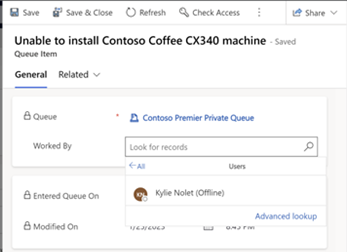Työjonojen käsitteleminen
Jonoilla voit järjestää, priorisoida ja seurata työn edistymistä. Dynamics 365 Customer Servicessä jonot ovat säilöjä, joihin tallennetaan kaikkea, joka on suoritettava tai vaatii tietyn toiminnon, esimerkiksi tehtävän suorittaminen tai palvelupyynnön sulkeminen. Lisätietoja jonojen luomisesta ja hallinnasta on kohdassa Jonojen luominen ja hallinta.
Vaihtoehto, jolla asiakaspalvelijat voivat hallita jonoja ja kohteita, on saatavana myös Dynamics 365 Customer Engagement (on-premises) -versiossa 9.1. Lisätietoja: Uudet Dynamics 365 Customer Engagement (on-premises) -ominaisuudet
Jonokohteiden valinta
Luettelon ja jonoluettelon avulla voit suodattaa ja etsiä kohteita jonoissa.
Valitse Customer Service workspacessa tai asiakaspalvelukeskuksessa Jonot.
Valitse näkymä ja suodata sitten nähdäksesi haluamasi kohteet.
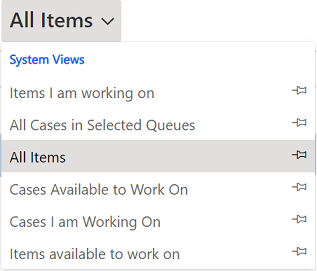
Kiinnitä koontinäytössä näkyvä näkymä valitsemalla avattavasta Kaikki kohteet -luettelosta nastakuvake.
Käytettävissä ovat seuraavat vaihtoehdot luettelonäkymille:
- Valittujen jonojen kaikki kohteet: näyttää kaikki valitun jonon palvelupyynnöt.
- Käsiteltävissä olevat palvelupyynnöt: näyttää palvelupyynnöt, joita kukaan muu ei työstä.
- Käsiteltävinäni olevat palvelupyynnöt: palvelupyynnöt, joita parhaillaan työstät.
- Käsiteltävissä olevat kohteet: aktiviteetit ja palvelupyynnöt, joita kukaan muu ei työstä.
- Käsiteltävinäni olevat kohteet: kohteet, joita parhaillaan työstät.
Valitse Jono-luettelossa jokin seuraavista vaihtoehdoista suodattaaksesi palvelupyynnöt jonojen perusteella:
- <Yksittäiset jonot>
- Kaikki jonot
- Kaikki julkiset jonot
- Jonot, joiden jäsen olen
Valitse haluamasi kohteen vieressä olevaa valintaruutu ja valitse sitten komentovalikosta Valitse. Valitse-valintaikkuna avautuu.
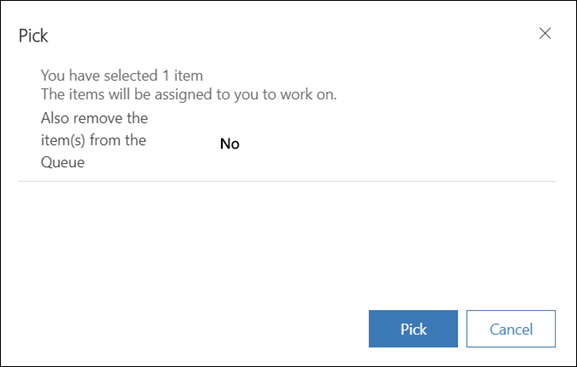
Valitse Poimi. Kohde delegoidaan sinulle ja poistetaan työjonosta, jos olet valinnut avattavasta Poista myös kohteet jonosta -valikosta Kyllä. Seuraavat toiminnot tapahtuvat silloin, kun kohde on edistyneessä jonossa ja sitä seurataan yhtenäisen reitityksen kautta:
Jonokohteen Käsittelijä-määritteeseen päivitetään käyttäjätunnuksesi. Yhdistetty reititysjärjestelmä katsoo tämän ilmaisevan työn määrityksen. Jos haluat lisätä toisen käyttäjän tai tiimin manuaalisesti, valitse Työstäjä-kentän haku Jonokohteen tiedoista ja valitse sitten käyttäjä. Jos jonon kohde on delegoitu yksityiseen työjonoon, valinta näyttää vain jonon jäsenet.
Kapasiteetti päivitetään. Jos työkohde ilmaisee yksikköinä kulutettavan kapasiteetin, vastaavat yksiköt vähennetään käytettävissä olevasta kokonaiskapasiteetista. Jos työkohteelle on määritetty kapasiteettiprofiili, kyseisessä profiilissa käytettävissä olevia kapasiteettiyksiköitä vähennetään yhdellä.
Työaikataulua, määrityssääntöjä, osaamisalueita, tavoitettavuutta tai kapasiteettirajoituksia ei arvioida manuaalisen valinnan aikana. Esimerkki: Vaikka käytettävissä ei ole niin paljon kapasiteettia kuin työkohde pyytää, työkohteen voi silti valita. Tämä mahdollisuus ohittaa esimääritetty kapasiteetti manuaalisesti varmistaa, että voit valita tarvittaessa valita normaalikapasiteetin ylittävän määrän töitä. Lisätietoja: Kapasiteettiprofiilit
Tavoitettavuus päivitetään. Jos kapasiteettia on jäljellä, tavoitettavuuden tilaksi määritetään Varattu. Jos kapasiteettia ei ole jäljellä, tavoitettavuuden tilaksi määritetään Älä häiritse.
Muistiinpano
Kohteiden poistamista jonosta ei voi määrittää edistyneen jonon työkohteille. Lisäjonoa käytetään yhdistetyssä reitityksessä, johon työkohteita reititetään työnkulkujen kautta.
Vapauta kohde tai palvelupyyntö, jota olet työstämässä
Valitse Näkymä-luettelosta jokin seuraavista näkymistä, joka näyttää kohteet tai palvelupyynnöt, jotka ovat käsiteltävinäsi.
Valitse ensin vapautettava palvelupyyntö tai kohde ja valitse sitten komentopalkissa Vapauta.
Kun vapautat kohteen, nimesi poistetaan Käsittelijä-kentästä eikä kohdetta enää ole määritetty sinulle, se on määritetty jonon omistajalle.
Reititä aktiviteetti tai palvelupyyntö toiseen jonoon tai määritä toiselle käyttäjälle tai ryhmälle
Valitse ensin toiseen jonoon siirrettävä palvelupyyntö ja valitse sitten Reititä.
Voit siirtää palvelupyynnön tai aktiviteetin toiseen jonoon valitsemalla jonkin seuraavista:
- Reititä ja valitse sitten jono
-
Käyttäjä/ryhmä ja valitse sitten käyttäjä tai ryhmä. Kun määrität aktiviteetin tai palvelupyynnön jollekulle toiselle käsiteltäväksi, Käsittelijä-kenttä määritetään kyseiselle käyttäjälle tai ryhmälle. Sinulla on myös mahdollisuus poistaa kohde jonosta.
Seuraavat toiminnot tapahtuvat silloin, kun kohde on edistyneessä jonossa ja sitä seurataan yhtenäisen reitityksen kautta:
- Kapasiteetti päivitetään sen perusteella, onko kapasiteettiprofiili tai kapasiteettiyksiköt määritetty.
- Tavoitettavuudeksi määritetään käytettävissä olevan kapasiteetin perusteella Varattu tai Vapaa.
Tietueen poistaminen jonosta
- Valitse Näkymä-luettelosta jokin seuraavista näkymistä, joka näyttää kohteet, jotka haluat poistaa.
- Valitse ensin aktiviteetti tai palvelupyyntö ja valitse sitten komentopalkissa Poista.
Aktiviteetin delegoiminen toiselle käyttäjälle tai asettaminen jonoon
Jos haluat toisen organisaatiosi henkilön toimivan aktiviteetissa, voit määrittää aktiviteetin kyseiselle henkilölle tai siirtää sen toiseen jonoon.
Delegoi toiselle käyttäjälle tai ryhmälle
Siirry kohtaan Aktiviteetit.
Valitse haluamasi aktiviteetti ja valitse komentopalkissa Delegoi.
Valitse Delegoi kohteelle -kentässä Käyttäjä tai ryhmä ja valitse käyttäjä tai ryhmä, jolle haluat delegoida aktiviteetin.
Jos et näe etsimääsi käyttäjää tai ryhmää, valitse ensin Valinta ja sitten Valitse lisää tietueita. Valitse Etsi-pudotusvalikosta Käyttäjä tai Tiimi. Kirjoita Haku-kenttään nimi, valitse hakupainike ja valitse nimi sitten Lisää.
Valitse Delegoi.
Lisää jonoon
- Siirry kohtaan Aktiviteetit.
- Valitse haluamasi aktiviteetti ja valitse sitten Lisää jonoon.
- Jono-kentässä näkyy jono, johon aktiviteetti kuuluu. Jonon valinta näyttää vain jonot, jonne aktiviteetti voidaan lisätä.
- Valitse jono, jonka haluat lisätä toimintoon ja valitse sitten Lisää.
Jonojen näkymän valinta
- Siirry kohtaan Aktiviteetit.
- Valitse haluamasi aktiviteetti ja valitse sitten Lisää jonoon.
- Valitse Jono-kentässä Haku ja valitse sitten Lisähaku.
- Valitse jono -valintaikkunassa avattava Työjonot (oletus) -valikko, niin saat näkyviin täydellisen luettelon käytettävissäsi olevista jononäkymistä.
Taulukossa on luettelo näkymistä ja niiden kuvauksista.
| Luku | Kuvaus |
|---|---|
| Jonojen valintanäkymä, kaikki jonot | Luetteloi kaikki jonot. |
| Liiketoimintajonot | Oletusnäkymä. Näyttää kaikki jonot, joita käyttäjät tai ryhmät eivät ole merkinneet oletusjonoiksi. |
| Yksityisten jonojen valintanäkymä, Paikalliset käyttäjäjonot | Näyttää kaikki yksityiset ja aktiiviset jonot. |
| Entiteettijonot | Näyttää kaikki tietueille, kuten palvelupyynnölle tai sähköpostiviestille, luodut aktiiviset jonot. |
| Omat aktiiviset jonot | Luettelo aktiivisista jonoista, jotka ovat tällä hetkellä kirjautuneena olevan käyttäjän omistamia. |
| Monikanava-jonot | Näyttää aktiivisen jonon, joka liittyy Customer Servicen monikanavan yhdistettyyn reititykseen. |
| Entiteetin Monikanava-jonot | Näyttää aktiivisen jonon, joka liittyy Customer Servicen monikanavaan tai yhtenäiseen reititykseen ja jotka luodaan tietueille, kuten palvelupyynnölle tai sähköpostiviestille. |
| Viestinnän Monikanava-jonot | Näyttää aktiivisen jonon, joka liittyy Customer Servicen monikanavaan tai yhtenäiseen reititykseen ja joka luodaan keskusteluille (chat). |
| Aktiiviset jonot | Näyttää aktiivisessa tilassa olevat jonot. |
| Passiiviset jonot | Näyttää passiivisessa tilassa olevat jonot. |
| Jonot: ensisijainen sähköposti (odottaa hyväksyntää) | Näyttää jonot, joiden ensisijainen sähköpostiosoite on odottavassa hyväksyntätilassa. |
Voit myös valita jonoille näkymän siirtymällä jonoihin. Valitse kohde ja valitse sitten Reititä, jos haluat lisätä jonoissa tarvittavan näkymän.